
时间:2021-05-27 06:15:07 来源:www.win10xitong.com 作者:win10
今天又有一名朋友来问小编一个问题,就是win10系统开机密码的情况该怎么解决,因为这个问题还是比较少见的,所以很多网友都不知道该如何解决,要是你不愿意找别人来帮助解决你的win10系统开机密码问题小编直接给出操作步骤:1.在电脑上插入pe启动盘,随后不停的按F12、F11、ESC等快捷键,选择识别到的usb启动项。2.接着选择“清除windows登录密码(修改密码)”就搞定了。接下去就就是非常详细的讲解win10系统开机密码的详尽处理方式。
具体方法如下:
1.将pe启动盘插入电脑,然后按F12、F11、ESC等快捷键选择已识别的usb启动项。
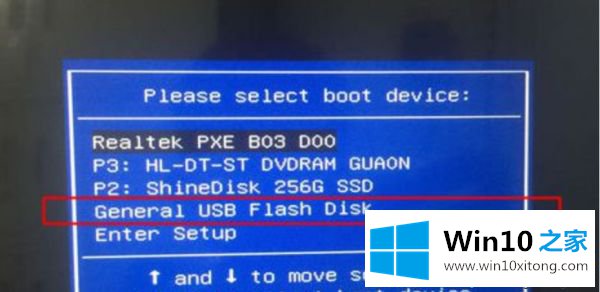
2.然后选择“清除窗口登录密码(更改密码)”。

3.打开后输入“1”,然后按回车键。

4.然后输入“0”并按回车键。

5.等待扫描过程,然后按回车键继续。
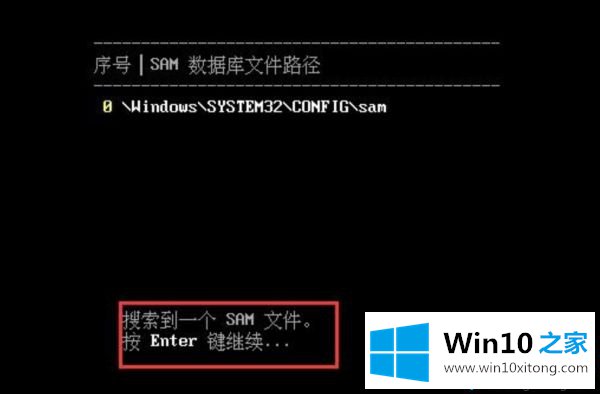
6.你可以看到所有的用户名。选择要清除密码的帐户,输入序列号,然后按回车键删除启动密码。

以上小系列与pe分享删除win10系统开机密码的方法,希望对大家有帮助!
以上的内容已经非常详细的说了win10系统开机密码的详尽处理方式,很简单的几个设置就可以解决win10系统开机密码的问题,我们非常期待这篇文章能够给你带来帮助。